AutoCAD装配图的绘制
- 格式:doc
- 大小:81.00 KB
- 文档页数:4
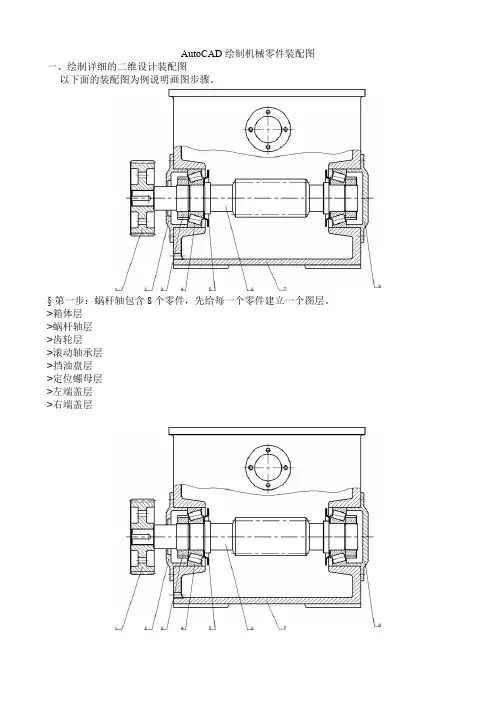
AutoCAD绘制机械零件装配图一、绘制详细的二维设计装配图以下面的装配图为例说明画图步骤。
§第一步:蜗杆轴包含8个零件,先给每一个零件建立一个图层。
>箱体层>蜗杆轴层>齿轮层>滚动轴承层>挡油盘层>定位螺母层>左端盖层>右端盖层第二步:切换到“蜗杆轴”层,绘制蜗杆轴。
注意要将零件的主要结构准确的绘制出来,尺寸不合适的地方要进行圆整。
结果如下:>第三步:切换到“挡油盘”层,画出挡油盘的轮廓形状。
>第四步:切换到“滚动轴承”层,绘制出滚动轴承的形状。
>第五步:切换到“螺母”层,绘制出螺母。
用上述方法依次画出其他零件,即可得到图示装配图。
绘制过程中可将一些不相关的零件层关掉,使图面简洁。
适用范围及优缺点:这种绘制装配图的方法适用于在设计过程中画设计装配图。
缺点:画图比较麻烦,与手工绘图类似。
优点是拆图比较方便。
二、由零件图组合装配图在零部件测绘过程中,常常是先测绘各零件的零件图,然后再由零件图组合成装配图。
这样就可以充分利用已经绘制的零件图,将它们组合成装配图,从而避免重复劳动,提高工作效率。
这种画装配图的实质是拼装。
下面介绍拼装过程。
设八个零件的文件名分别为:1.箱体.dwg2.蜗杆轴.dwg3.齿轮.dwg4.滚动轴承.dwg5.挡油环.dwg6.定位螺母.dwg7.左端盖.dwg8.右端盖.dwg第一步:打开图形文件“箱体.dwg ”,再单击“新建”图标,创建一个新文件,文件名为“装配图1.dwg”。
第二步:切换到图形“箱体.dwg ”,在图形窗口单击右键,弹出光标菜单,选择“带基点复制”选项,AutoCAD提示:指定基点: //用光标指定复制基点选择对象: //选择箱体,见下图第三步:切换到“装配图1.dwg”,在图形窗口单击右键,弹出光标菜单,选择“粘贴”选项,结果如下图:第四步:打开图形文件“左轴承盖.dwg”,在图形窗口单击右键,弹出光标菜单,选择“带基点复制”选项,AutoCAD提示:指定基点://用光标指定复制基点选择对象://选择左轴承盖,见下图注意:基点的选择一定要方便图形定位。

第14章绘制三维装配图◆14.1 绘制三维装配图的思路◆14.2 绘制三维装配图的方法◆14.3 三维装配图举例——齿轮泵14.1 绘制三维装配图的思路装配图是用于表达部件和或机器的工作原理、零件之间的装配关系和位置,以及装配、检验、安装所需要的尺寸数据的技术文件。
AutoCAD的三维装配图和零件图的绘制顺序大致有两种:第一种是:在设计之前,先设置好零件的尺寸关系和装配关系,大致画出装配草图,然后出图,最后画零件图。
如果先画零件图,画装配图时出现装配不上或零件互相干涉,那么将会事倍而功半。
第二种是:先绘制好零件,然后在设计装配图。
AutoCAD可以通过插入的形式来绘制装配图,在装配的过程中如果出现装配的不当,用户可以对零件进行单独的编辑修改。
三维装配要体现人性化,零件的安装符合人的思维习惯:从里到外、从左到右、从下到上、从上到下的装配顺序。
绘制三维装配图跟绘制二维装配图的基本思路差不多,绘图时,大致可归纳为两点:1 考虑的约束条件要足够;2 零件间的配合关系要合理。
装配的约束要足够,比如定位的约束,两个零件之间是通过面对齐,中心轴对齐,坐标点对齐,或者对齐的面与面偏移一定的距离,面与面之间、面与线之间、线与线之间具有一定的角度等,这些约束条件在三维机械装配图的绘制过程,如果考虑不慎,将决定装配效果的好坏。
适当的配合是指在机械设计中,基本尺寸相同的相互结合的孔和轴公差带之间的关系,根据他们的尺寸过渡关系,可将其分为:间隙配合、过盈配合、过渡配合。
在绘制三维装配零件时,配合关系的确定是三维机械装配图的设计必须考虑的因素之一。
14.2 绘制三维装配图的方法绘制三维装配图一般有三种方法:第一种方法是按照装配关系,在同一个绘图区中,逐个地绘制零件的三维图,最后完成三维装配图。
如第13章深沟球轴承的绘制。
第二种方法是先绘制单个零件,然后将其创建块的形式,通过三维旋转、三维移动等编辑命令对所引入的块进行位置的确定,最后进行总装配。
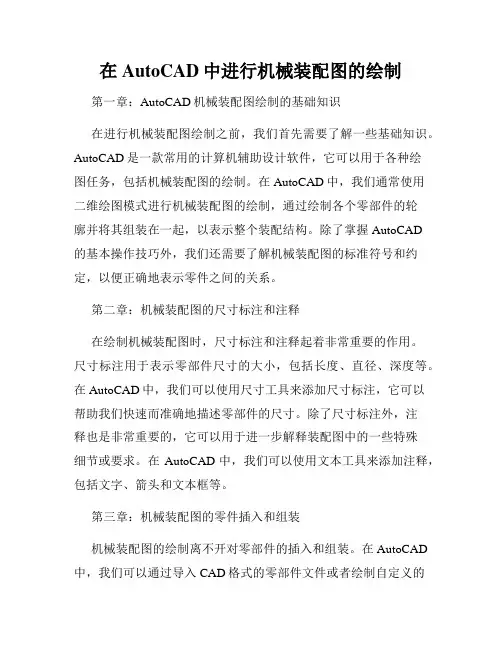
在AutoCAD中进行机械装配图的绘制第一章:AutoCAD机械装配图绘制的基础知识在进行机械装配图绘制之前,我们首先需要了解一些基础知识。
AutoCAD是一款常用的计算机辅助设计软件,它可以用于各种绘图任务,包括机械装配图的绘制。
在AutoCAD中,我们通常使用二维绘图模式进行机械装配图的绘制,通过绘制各个零部件的轮廓并将其组装在一起,以表示整个装配结构。
除了掌握AutoCAD的基本操作技巧外,我们还需要了解机械装配图的标准符号和约定,以便正确地表示零件之间的关系。
第二章:机械装配图的尺寸标注和注释在绘制机械装配图时,尺寸标注和注释起着非常重要的作用。
尺寸标注用于表示零部件尺寸的大小,包括长度、直径、深度等。
在AutoCAD中,我们可以使用尺寸工具来添加尺寸标注,它可以帮助我们快速而准确地描述零部件的尺寸。
除了尺寸标注外,注释也是非常重要的,它可以用于进一步解释装配图中的一些特殊细节或要求。
在AutoCAD中,我们可以使用文本工具来添加注释,包括文字、箭头和文本框等。
第三章:机械装配图的零件插入和组装机械装配图的绘制离不开对零部件的插入和组装。
在AutoCAD 中,我们可以通过导入CAD格式的零部件文件或者绘制自定义的零部件来完成插入。
有了正确的零部件后,我们可以使用各种组装工具将零部件组装在一起,以模拟实际装配的过程。
在组装过程中,我们需要确保零部件之间的位置、角度和尺寸等都符合设计要求,这就需要我们灵活运用AutoCAD的编辑工具来调整零部件的位置和属性。
第四章:机械装配图的排列和布局机械装配图的排列和布局是绘图过程中非常关键的一步。
在AutoCAD中,我们可以通过使用图层和块定义来进行装配图的排列和布局。
通过将装配图的各个零部件分别放置在不同的图层中,我们可以更好地控制零部件的可见性和编辑。
而通过将装配图中的一些重复性结构定义为块,并将其重复使用,可以大大提高绘图的效率。
此外,合理的布局和比例也能够使装配图更加美观和易读。

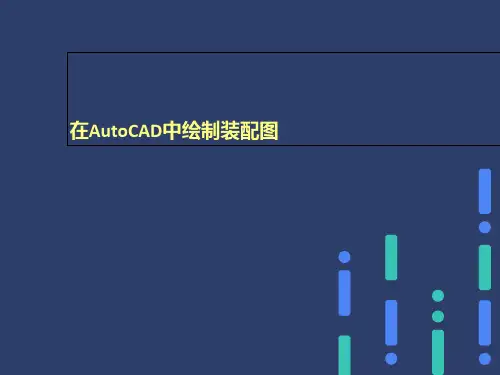
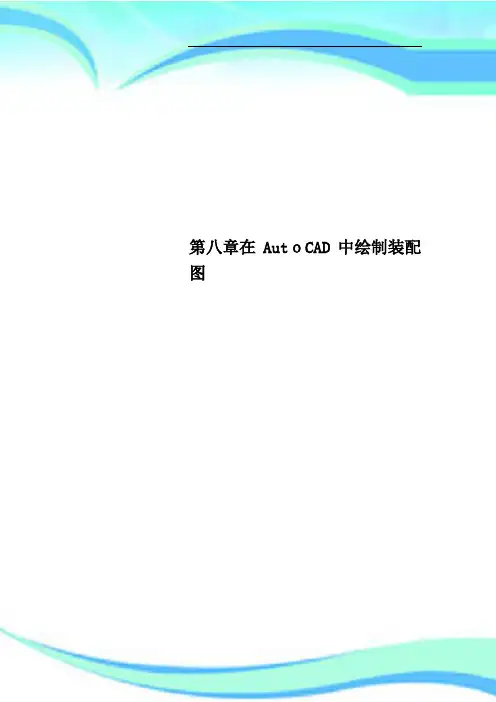
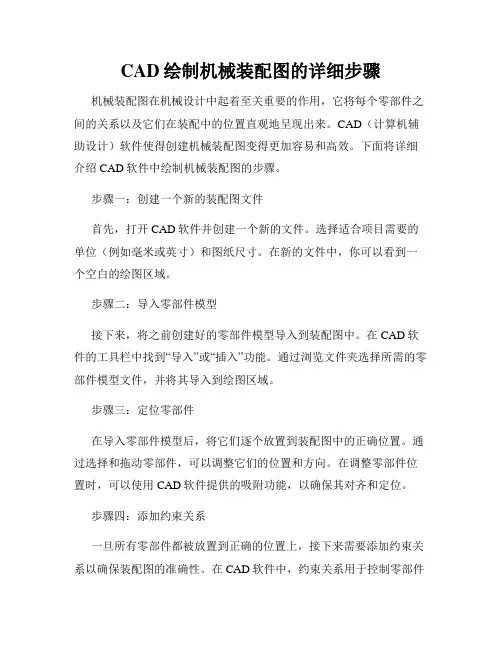
CAD绘制机械装配图的详细步骤机械装配图在机械设计中起着至关重要的作用,它将每个零部件之间的关系以及它们在装配中的位置直观地呈现出来。
CAD(计算机辅助设计)软件使得创建机械装配图变得更加容易和高效。
下面将详细介绍CAD软件中绘制机械装配图的步骤。
步骤一:创建一个新的装配图文件首先,打开CAD软件并创建一个新的文件。
选择适合项目需要的单位(例如毫米或英寸)和图纸尺寸。
在新的文件中,你可以看到一个空白的绘图区域。
步骤二:导入零部件模型接下来,将之前创建好的零部件模型导入到装配图中。
在CAD软件的工具栏中找到“导入”或“插入”功能。
通过浏览文件夹选择所需的零部件模型文件,并将其导入到绘图区域。
步骤三:定位零部件在导入零部件模型后,将它们逐个放置到装配图中的正确位置。
通过选择和拖动零部件,可以调整它们的位置和方向。
在调整零部件位置时,可以使用CAD软件提供的吸附功能,以确保其对齐和定位。
步骤四:添加约束关系一旦所有零部件都被放置到正确的位置上,接下来需要添加约束关系以确保装配图的准确性。
在CAD软件中,约束关系用于控制零部件之间的相对位置和运动。
通过选择零部件之间的边缘或点,并应用约束命令,可以实现零部件之间的约束关系。
常见的约束关系包括平行、垂直、水平、对称、共线等。
根据零部件之间的需求和装配设计要求,选择适当的约束关系进行应用。
步骤五:添加零部件关系除了约束关系外,还需要添加零部件之间的关系以确保装配图的完整性。
例如,当一个零部件依赖于另一个零部件时,需要建立适当的关系。
在CAD软件中,可以使用插入关系或组件关系工具来创建这些关系。
步骤六:创建装配体当所有零部件都被正确放置并建立了约束和关系后,下一步是将它们组成一个整体,即创建装配体。
在CAD软件中,可以使用组合或装配功能来实现这一点。
通过选择所有的零部件并应用组合或装配命令,可以将它们合并为一个装配体。
这样,整个装配体就可以一起移动、旋转或进行其他操作,以模拟机械装配的效果。
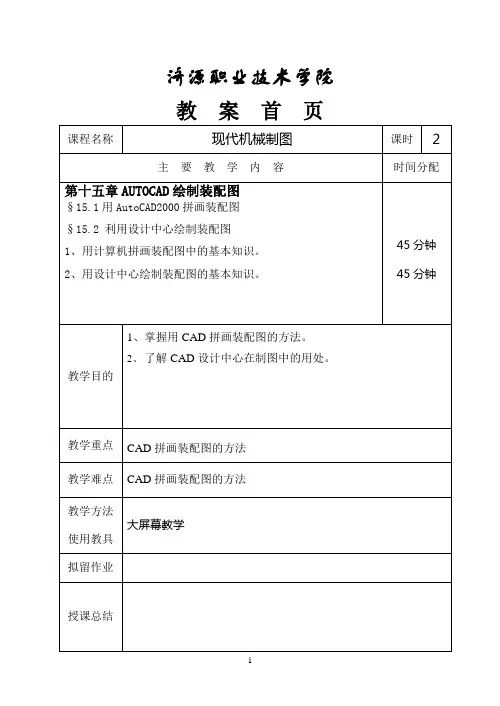
济源职业技术学院教案首页第十五章 AUTOCAD绘制装配图一、本章重点:利用块由零件图拼化装配图二、本章难点:图形修改三、本章要求:在画好零件图形的基础上,变图为块,利用块由零件图拼化装配图四、本章内容:§15-1 用AutoCAD2004拼画装配图装配图是用来表达机器(或部件)的工作原理、装配关系的图样。
完整的装配图是由一组视图、尺寸标注、技术要求、明细栏和标题栏组成。
对于经常绘制装配图的用户,将常用零件、部件、标准件和专业符号等做成图库。
如将轴承、弹簧、螺钉、螺栓等制作成公用图块库,在绘制装配图时采用块插入的方法插入到装配图中,可提高绘制装配图的效率。
当机器(或部件)的大部分零件图已由AutoCAD2004绘出时,就可以采用AutoCAD插入图形文件的方法拼画装配图。
下面以绘制图15-1所示的滑动轴承装配图为例,介绍拼画装配图的方法和步骤。
图15-1图15-2、15-3、15-4、15-5是由AutoCAD2004绘制的滑动轴承座、轴承盖、上、下轴衬的零件图,螺栓、螺母和油杯等已做成了公用图块,则可按下述步骤拼画滑动轴承装配图。
图15-2图15-3图15-4图15-5一、调用A3样板图绘图环境可根据需要进行修改。
二、选择基础零件作为拼画装配图的基础滑动轴承的基础零件是轴承座,所以复制一张轴承座零件图,并对其进行编辑修改。
例如:删除装配图上不需要的表面粗糙度符号,关闭尺寸线层、文字层和剖面线层等。
修改后的轴承座视图如图15-6所示,并以此图作为拼画装配图的基础。
图15-6三、插入轴承盖和上、下轴衬同样,在插入之前也需对零件图进行修改和编辑,删除多余的尺寸、表面粗糙度、剖面线等,如图15-7插入轴承盖视图;选择可用部分插入到基础图的相应视图中,如图15-8;删除多余的图线,调整轴承盖左视图至相应位置。
如图15-9。
图15-7图15-8图15-9四、补画轴承座左视图,插入螺栓、螺母、油杯等补画轴承座左视图;按相同比例插入螺栓、螺母等标准件图块并对被遮挡部分进行消隐或修剪、擦除等操作。
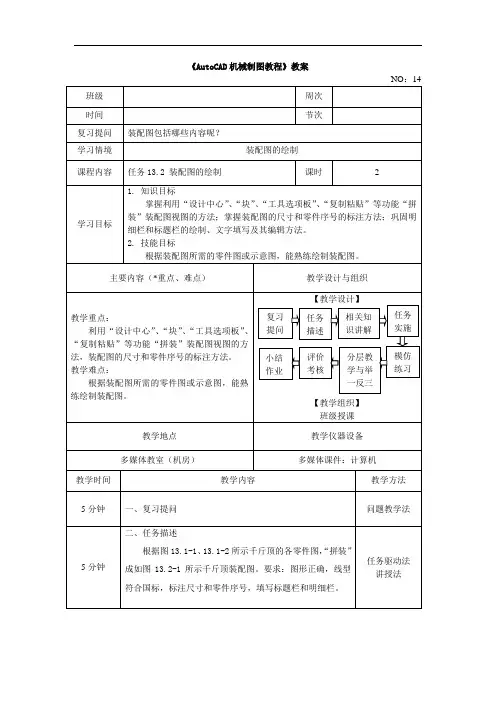
《AutoCAD机械制图教程》教案
图13.2-1 “千斤顶”装配图
15分钟三、相关知识讲解
1.AutoCAD设计中心简介
2.【设计中心】选项板
3.设计中心的使用
4.基于设计中心拼装装配图视图的方法
5.基于工具选项板拼装装配图视图的方法
6.基于块功能拼装装配图视图的方法
7.基于复制粘贴功能拼装装配图视图的方法
现场指导法
25分钟四、任务实施
第1步:根据零件的结构形状和大小确定表达方法、比例和
图幅。
第2步:绘制装配图视图。
1.基于设计中心拼装装配图视图的方法
2.基于工具选项板拼装装配图视图的方法
3.基于块功能拼装装配图视图的方法
4.基于复制粘贴功能拼装装配图视图的方法
第3步: 标注装配图尺寸。
第4步:绘制零件序号。
第5步:绘制并填写标题栏、明细栏,书写技术要求。
第6步:保存图形文件。
演示法
讲练结合法
20分钟五、模仿练习
练习法现场指导法
10分钟六、分层教学与举一反三
练习法
图13.2-2
5分钟七、评价考核
根据学生完成任务及练习的质量与数量进行评价。
记分评价法
5分钟八、课堂小结
重点小结装配图的绘制方法。
九、作业布置
完成本任务并预习任务13.3的相关内容。
讲解法
教研室主任签名累计课时 2。
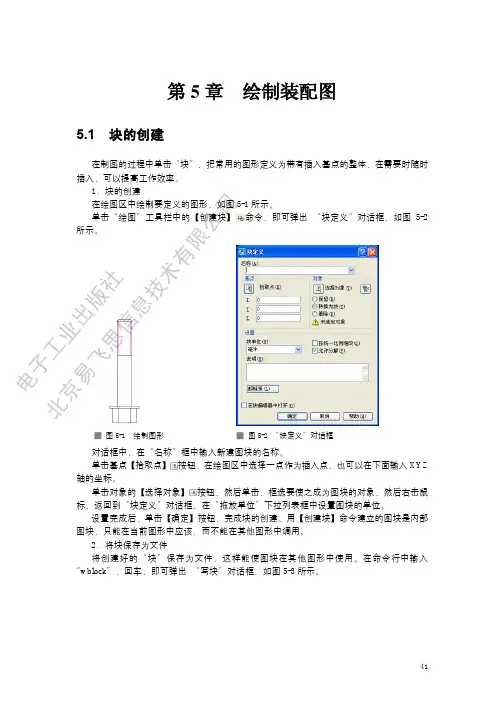
第5章绘制装配图
5.1 块的创建
在制图的过程中单击“块”,把常用的图形定义为带有插入基点的整体,在需要时随时插入,可以提高工作效率。
1.块的创建
在绘图区中绘制要定义的图形,如图5-1所示。
单击“绘图”工具栏中的【创建块】
■ 图5-3 “写块”对话框 对话框中的“源”选项提供了3个单选按钮,其含义如下: 【块】:将图形中已经存好的图块保存为独立的图形文件。
【整个图形】:将整个图形所有的图形对象作为一个图块进行保存,这样在其他图形中可以将该图形以图块的形式插入。
【对象】:将图形中的一部分图形对象作为一个图块保存在另一个独立图形中。
5.2 块的插入和分解 【插入块】命令,可以把当前图形中创建好的图块插入到图形中,成为图形中的一部分。
单击“绘图”工具栏中的【插入块】命令,弹出了“插入”对话框,对话框中可以设置图块名、插入点位置、插入比例和旋转角度,如图5-4所示。
■ 图5-4 “插入”对话框
块插入到图形中后,图块是一个整体,如果想对图块进行分解,可以单击“修改”工具栏中的【分解】命令,然后选中需要分解的块,按回车键即可将图块分解。
5.3 表格的单击
表格是在行和列中包含数据的对象。
创建表格对象时,首先要创建一个空表格,然后在 电子工业出版社 北京易飞思信息技术有限
公司
表格的单元中添加内容。
(1)单击“绘图”工具栏中的【表格】。
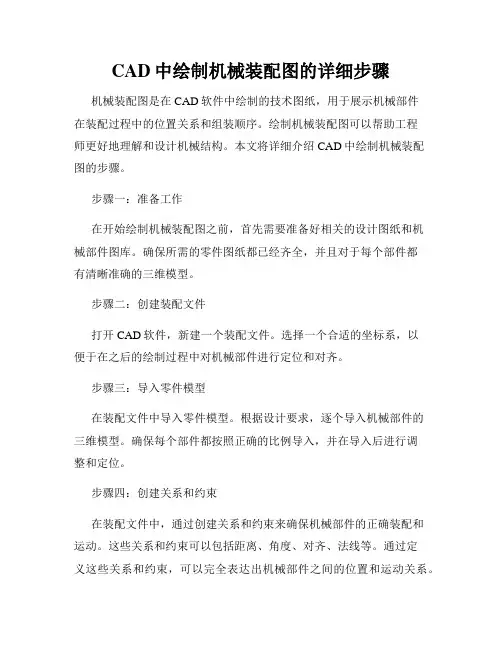
CAD中绘制机械装配图的详细步骤机械装配图是在CAD软件中绘制的技术图纸,用于展示机械部件在装配过程中的位置关系和组装顺序。
绘制机械装配图可以帮助工程师更好地理解和设计机械结构。
本文将详细介绍CAD中绘制机械装配图的步骤。
步骤一:准备工作在开始绘制机械装配图之前,首先需要准备好相关的设计图纸和机械部件图库。
确保所需的零件图纸都已经齐全,并且对于每个部件都有清晰准确的三维模型。
步骤二:创建装配文件打开CAD软件,新建一个装配文件。
选择一个合适的坐标系,以便于在之后的绘制过程中对机械部件进行定位和对齐。
步骤三:导入零件模型在装配文件中导入零件模型。
根据设计要求,逐个导入机械部件的三维模型。
确保每个部件都按照正确的比例导入,并在导入后进行调整和定位。
步骤四:创建关系和约束在装配文件中,通过创建关系和约束来确保机械部件的正确装配和运动。
这些关系和约束可以包括距离、角度、对齐、法线等。
通过定义这些关系和约束,可以完全表达出机械部件之间的位置和运动关系。
步骤五:添加约束和连接对于需要连接的机械部件,通过添加约束和连接来模拟真实的装配过程。
可以使用约束和连接工具,在机械部件之间建立合适的装配关系。
例如,通过添加螺纹连接、销钉连接或焊接连接等来模拟不同类型的连接方式。
步骤六:创建装配图视图在装配文件中,创建装配图视图来展示机械部件的装配过程。
选择合适的视图方向和角度,以确保图纸能够清晰地展示机械部件的位置和连接方式。
可以使用CAD软件提供的视图工具来创建正视图、俯视图、侧视图等不同角度的图纸。
步骤七:添加标注和尺寸在装配图视图中,添加标注和尺寸来提供详细的装配信息。
可以使用标注和尺寸工具,标注机械部件之间的距离、角度、尺寸等关键参数。
确保标注和尺寸的准确性和清晰可读性。
步骤八:导出装配图纸完成装配图绘制后,将其导出为合适的格式,以便于与他人共享和使用。
常见的格式包括DWG、DXF、PDF等。
根据实际需求选择合适的输出格式,并确保导出图纸的质量和精度。
AutoCAD机械制图精品教程教案-装配图的绘制第一章:AutoCAD 2024基础知识1.1 课程介绍了解AutoCAD在机械制图中的应用熟悉AutoCAD 2024界面及操作掌握文件的基本操作(新建、打开、保存、关闭)1.2 界面及操作熟悉工作界面(菜单栏、工具栏、状态栏、绘图区)掌握快捷键及鼠标操作理解坐标系及视图控制(缩放、平移、旋转)1.3 基本绘图命令点、线、圆、矩形、多边形等基本图形绘制修改命令(移动、复制、旋转、缩放、修剪、延伸)1.4 尺寸标注与文字掌握尺寸标注的基本原则及类型(线性、径向、角度、连续、基线)设置标注样式添加文字说明第二章:装配图的基本概念2.1 装配图的定义及作用理解装配图的概念掌握装配图在机械设计中的重要性2.2 装配图的构成熟悉装配图的组成部分(视图、尺寸、符号、明细表)了解装配图的常见表达方式(三视图、剖面、爆炸图)2.3 装配图的绘制步骤掌握装配图的绘制流程(分析、草图、详细设计、绘制、标注、审查)第三章:装配图的绘制技巧3.1 零件库的建立了解零件库的概念掌握零件库的建立方法(手动输入、外部导入、标准零件库)3.2 装配图的绘制方法熟悉装配图的绘制技巧(对齐、插入、重合、同轴、平行)掌握组件的创建与编辑(组、层、块)3.3 装配图的标注与说明尺寸标注的注意事项掌握装配图的文字说明及符号表示第四章:典型装配图案例分析4.1 案例一:简单装配图绘制分析案例需求绘制装配图标注尺寸及说明4.2 案例二:复杂装配图绘制分析案例需求绘制装配图标注尺寸及说明4.3 案例三:标准件装配图绘制分析案例需求绘制装配图标注尺寸及说明第五章:装配图的审查与输出5.1 装配图的审查审查装配图的准确性(尺寸、符号、连接、间隙)检查装配图的完整性与一致性5.2 装配图的输出熟悉打印设置及输出格式(PDF、DWG)掌握装配图的打印与输出技巧第六章:标准件与常用件的绘制6.1 标准件的概念与分类理解标准件在机械设计中的作用熟悉螺纹、键、销、轴承等常见标准件的类型及特点6.2 标准件的绘制方法掌握标准件的绘制技巧了解标准件库的建立及应用6.3 常用件的绘制熟悉弹簧、齿轮、螺旋传动等常用件的绘制方法掌握常用件的尺寸标注与说明第七章:装配图的综合训练7.1 案例四:机械手柄装配图的绘制分析手柄装配图的需求绘制装配图标注尺寸及说明7.2 案例五:齿轮箱装配图的绘制分析齿轮箱装配图的需求绘制装配图标注尺寸及说明7.3 案例六:气缸装配图的绘制分析气缸装配图的需求绘制装配图标注尺寸及说明第八章:装配图的转换与修改8.1 装配图的转换掌握装配图的视图转换(三视图、剖面、爆炸图)熟悉装配图的格式转换(DWG、PDF)8.2 装配图的修改了解装配图的修改方法(尺寸、形状、位置、连接)掌握组件的编辑技巧(组、层、块)8.3 装配图的更新与同步掌握装配图的更新方法(插入新零件、修改零件)实现装配图的同步编辑第九章:装配图的应用与协同设计9.1 装配图的应用了解装配图在生产加工、维修、销售等方面的应用掌握装配图的信息传递与沟通9.2 协同设计了解协同设计的原则与方法掌握AutoCAD的协同设计工具(共享、协作、云端存储)9.3 装配图的转换与输出熟悉装配图的格式转换(PDF、DWG)掌握装配图的打印与输出技巧第十章:装配图的实战应用与训练10.1 实战案例一:小型发动机装配图的绘制分析发动机装配图的需求绘制装配图标注尺寸及说明10.2 实战案例二:减速机装配图的绘制分析减速机装配图的需求绘制装配图标注尺寸及说明10.3 实战案例三:液压缸装配图的绘制分析液压缸装配图的需求绘制装配图标注尺寸及说明十一章:高级装配技巧与复杂装配图的绘制11.1 高级装配技巧掌握高级装配技巧,包括非线性装配、对称装配、限制性装配等。
CAD中零件及装配图的制作方法CAD(计算机辅助设计)软件在工程设计中扮演着重要的角色,能够快速准确地绘制零件与装配图。
在CAD软件中,制作零件图和装配图是设计工程师经常需要掌握的技巧之一。
本文将介绍CAD中零件及装配图的制作方法,帮助读者更好地使用CAD软件进行设计。
一、零件图制作方法1. 创建新的零件在CAD软件中,首先需要创建一个新的零件。
选择“文件”菜单下的“新建”命令,选择适当的单位和标准,然后创建一个零件。
2. 绘制草图在零件图中,零件的轮廓通常通过草图来定义。
选择“绘图”工具栏中的“线”工具,绘制零件的外形轮廓。
3. 添加尺寸与约束为了确保零件的准确性,需要添加尺寸和约束。
选择“尺寸”工具栏中的“水平尺寸”或“垂直尺寸”工具,添加外形轮廓的尺寸。
使用“约束”工具栏中的“水平约束”或“垂直约束”工具,将线条锁定在特定位置。
4. 创建特征根据零件的特性,可以在草图中创建各种特征,如孔、凸台等。
选择“特征”工具栏中的相应工具,根据需要绘制特征。
5. 修剪与延伸使用修剪和延伸工具修整零件的轮廓。
选择“编辑”工具栏中的“修剪”工具,剪裁与其他线条交叉的线条。
选择“编辑”工具栏中的“延伸”工具,延伸部分线条以完善零件的形状。
6. 创建剖视图与截面视图如果需要展示零件的内部结构,可以创建剖视图。
选择“视图”工具栏中的“剖视图”工具,选择相应的轴线,创建剖视图。
为了更好地展示零件的细节,可以创建截面视图。
选择“视图”工具栏中的“截面视图”工具,选择相应的平面,创建截面视图。
7. 添加标注与注释完善零件图的最后一步是添加标注和注释。
选择“标注”工具栏中的“直线标注”或“半径标注”工具,标注零件的尺寸和特征。
使用“文本注释”工具添加注释。
二、装配图制作方法1. 创建新的装配在CAD软件中,创建一个新的装配。
选择“文件”菜单下的“新建”命令,选择适当的单位和标准,然后创建一个装配。
2. 导入零件在装配图中,需要导入各个零件。
CAD绘制装配图的关键步骤解析CAD(计算机辅助设计)是一种广泛应用于设计领域的工具,它能够帮助设计师快速绘制各种图纸,并进行三维建模和装配。
绘制装配图是CAD设计中的一项重要任务,它可以清晰地展示各个零件之间的关系,并帮助工程师进行装配过程的规划和优化。
本文将介绍CAD绘制装配图的关键步骤。
第一步:收集和准备零件图纸在进行装配图绘制前,首先需要收集和准备每个零件的图纸。
这些图纸应包含零件的准确尺寸、形状和特征等信息。
如果图纸不存在或不完整,可以通过测量现有零件来获取所需数据。
在准备图纸时,还可以为每个零件添加正确的标记和标识,以便在绘制装配图时能够清楚地辨认和识别。
第二步:创建新的绘图文件在CAD软件中,打开一个新的绘图文件,并设置合适的画布大小和比例。
选择适合的单位和坐标系,以确保绘制的装配图与实际尺寸一致。
第三步:确定装配起点和定位基准装配图中的每个零件都需要有一个起点和定位基准。
起点是绘制装配图时的参考点,而定位基准是用于将零件正确放置在装配图中的参考标记。
根据实际情况选择合适的装配起点和定位基准,并在CAD软件中进行标记。
第四步:绘制零件轮廓根据收集和准备的零件图纸,使用绘图工具在CAD软件中绘制每个零件的轮廓。
根据图纸上的尺寸和形状信息,确保绘制的轮廓准确无误。
可以使用CAD软件提供的绘图工具,如线段、弧线和圆等,绘制各种形状的轮廓。
第五步:添加合适的约束和关系装配图中的零件之间需要满足一定的约束和关系,以确保装配的正确性和稳定性。
在CAD软件中,可以使用各种约束工具,如水平、垂直、相切和平行等,将零件正确地定位和定向。
通过添加适当的关系,可以模拟真实的装配关系,并确保装配图的准确性。
第六步:添加尺寸和展开图装配图中的尺寸和展开图对于理解零件之间的关系和尺寸要求非常重要。
根据各个零件的图纸和设计要求,在绘制装配图的过程中添加准确的尺寸标注。
此外,对于需要展示零件内部结构和细节的装配,可以添加展开图以便更好地展示和理解。
使用CAD软件进行装配图绘制在机械设计领域,装配图是一种重要的工具,它用于展示产品的组成部分以及各个部件之间的相对位置和关系。
为了提高效率和精确度,很多设计师选择使用CAD软件来绘制装配图。
本文将介绍如何使用CAD软件进行装配图绘制的基本技巧。
首先,我们需要选择适合的CAD软件来进行装配图的绘制。
目前市面上有许多CAD软件可供选择,如AutoCAD、SolidWorks、CATIA 等。
根据自己的实际需求和经济实力来选择适合的软件。
在本文中,我们以AutoCAD为例进行讲解。
在开始绘制装配图之前,我们需要准备好相关的设计数据,包括零件的三维模型和装配关系。
这些数据可以由设计师自行绘制或者从其他软件中导入。
在AutoCAD中,我们可以使用“插入”命令将三维模型导入到绘图空间中。
一旦导入了零件的三维模型,我们就可以开始绘制装配图了。
在AutoCAD中,有很多绘图工具可供选择,如画线工具、绘制圆弧工具、创建块工具等。
设计师可以根据实际需要选择合适的工具进行绘制。
在绘制装配图时,一个重要的技巧是使用适当的视图来揭示产品的细节。
AutoCAD提供了多种视图选项,如正视图、俯视图、侧视图等。
设计师可以通过切换视图来展示产品的各个面向。
此外,还可以使用一些附加工具来增加装配图的可读性。
比如,可以使用标注工具添加尺寸信息,使读者知道各个部件的大小和位置关系。
还可以使用图层管理工具对不同的部件进行分类,方便编辑和控制显示隐藏。
当装配图绘制完成后,我们可以进行最后的调整和优化。
在AutoCAD中,可以使用“对齐”命令将各个部件调整到正确的位置,并使用“引入”命令排布各个部件之间的关系。
此外,还可以使用“更改属性”命令对部件的颜色和材质进行修改,提高装配图的视觉效果。
在绘制装配图时,还需要注意一些常见的错误和注意事项。
首先,要确保零件和装配关系的准确性,避免出现装配错误。
其次,要注意图形的清晰度和比例,使装配图易于阅读和理解。